电脑上的小喇叭有一个×没声音怎么办 电脑音量位置显示红叉没有声音怎么办
更新时间:2023-12-25 15:10:09作者:xtliu
当我们在使用电脑时,有时候会遇到小喇叭没有声音的问题,甚至在电脑音量位置显示红叉的情况下,我们可能会感到困惑,这个问题可能会让我们无法享受到音乐、影片或者其他媒体带来的乐趣。当我们的电脑上的小喇叭没有声音或者电脑音量位置显示红叉时,我们应该如何解决呢?在本文中我们将探讨一些可能的原因和解决方法,帮助您解决这个问题。无论是软件设置问题还是硬件故障,我们都将尽力找到解决方案,以确保您能够重新享受到电脑带来的优质音效。
步骤如下:
1.首先,我们右键单击扬声器图标,选择声音(S)选项。
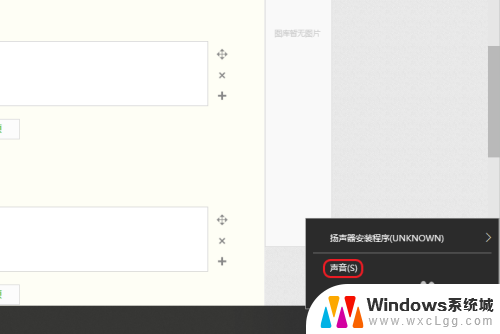
2.在弹出的声音窗口中,点击播放,右键单击扬声器,选择启用。
如果没有启用扬声器的话,就会出现红叉且没有声音。
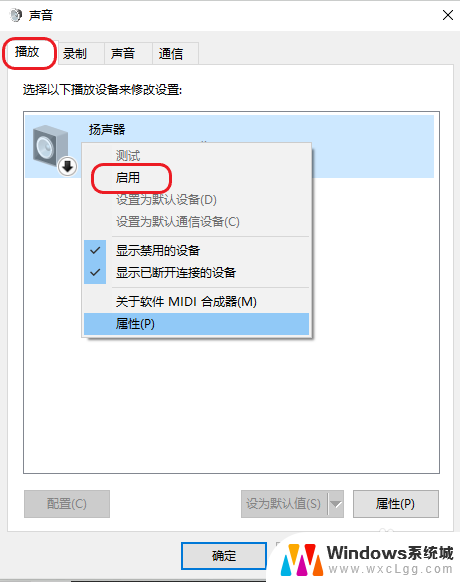
3.若发现还是有红叉,电脑没有声音,在上一步的窗口上选择扬声器的属性。
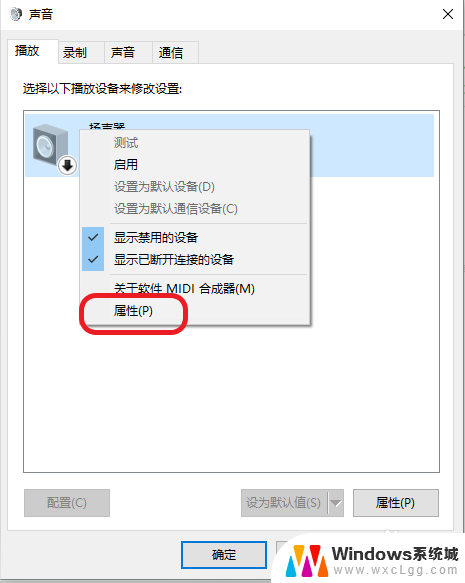
4.再次点击控制器设备的右侧的属性。
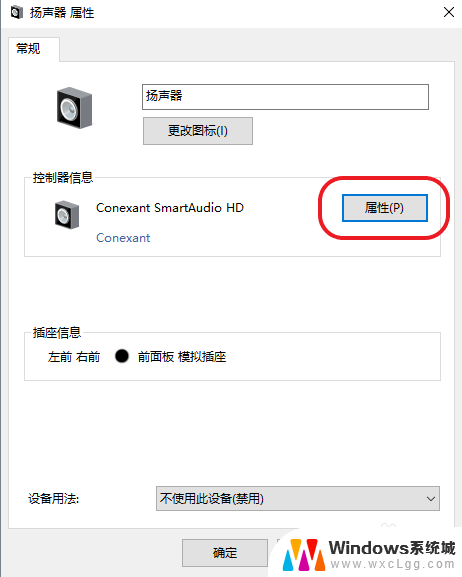
5.在设备属性界面中,查看设备状态是否正常。
点击改变设置,获得管理员权限。
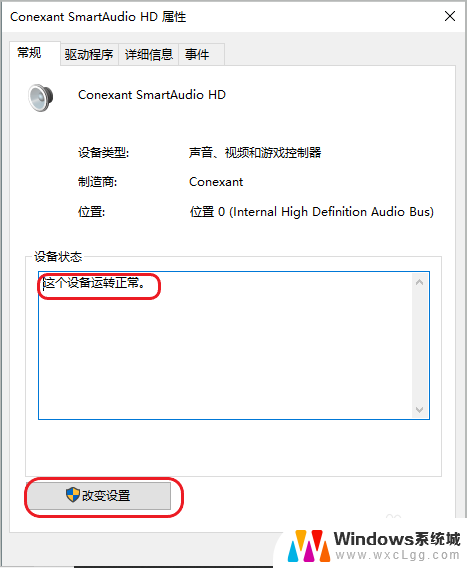
6.点击“驱动程序——更新驱动程序。”
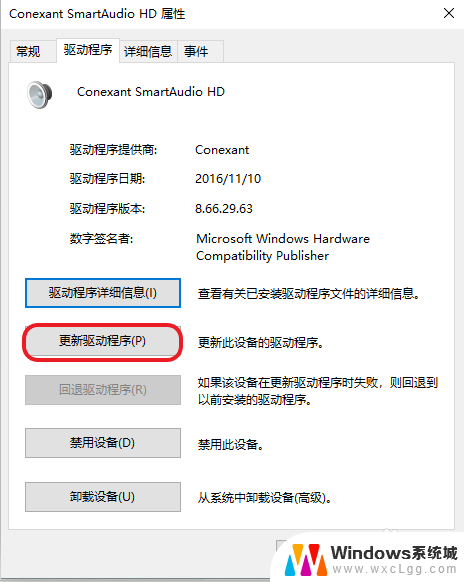
7.检测是否有更新,若有可选择更新驱动。
如果这个方法还是无法解决问题,那么有可能是内部设备有损害。可以尝试专业维修。
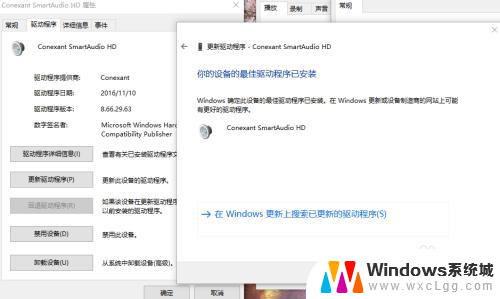
以上就是电脑上的小喇叭有一个×没声音怎么办的全部内容,碰到同样情况的朋友们赶紧参照小编的方法来处理吧,希望能够对大家有所帮助。
电脑上的小喇叭有一个×没声音怎么办 电脑音量位置显示红叉没有声音怎么办相关教程
-
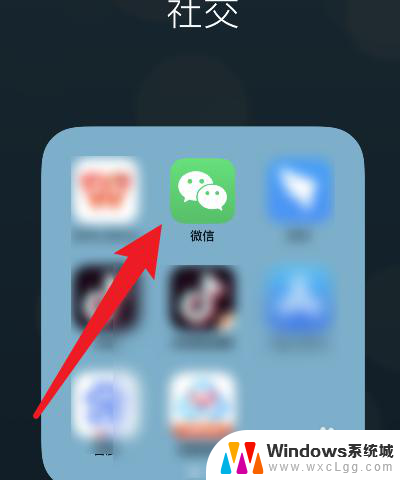 微信喇叭没有声音怎么回事 微信没有声音是怎么回事
微信喇叭没有声音怎么回事 微信没有声音是怎么回事2023-12-23
-
 电脑小音响插上没有声音 电脑音箱没有声音怎么解决
电脑小音响插上没有声音 电脑音箱没有声音怎么解决2024-03-02
-
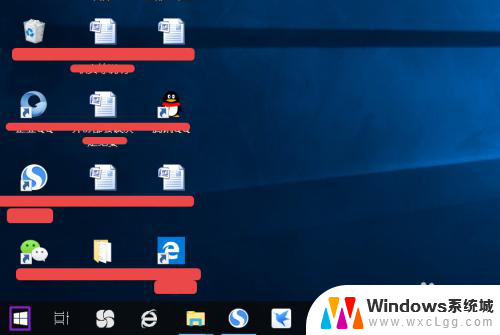 电脑插上音箱怎么没声音 电脑没有声音怎么办
电脑插上音箱怎么没声音 电脑没有声音怎么办2023-11-14
-
 电脑没声音怎么连接音响 电脑连接音箱没有声音怎么办
电脑没声音怎么连接音响 电脑连接音箱没有声音怎么办2024-04-27
-
 电脑连了音响没有声音 音箱插上电脑没有声音怎么解决
电脑连了音响没有声音 音箱插上电脑没有声音怎么解决2023-10-04
-
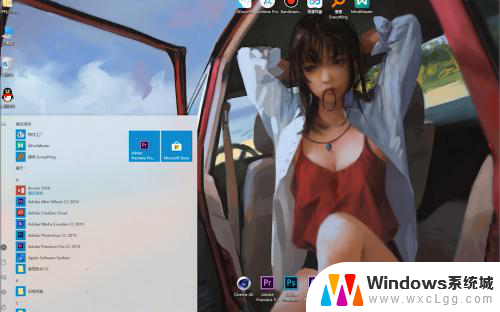 电脑耳麦插上没声音 耳麦插在电脑上没有声音怎么办
电脑耳麦插上没声音 耳麦插在电脑上没有声音怎么办2024-08-19
电脑教程推荐
- 1 固态硬盘装进去电脑没有显示怎么办 电脑新增固态硬盘无法显示怎么办
- 2 switch手柄对应键盘键位 手柄按键对应键盘键位图
- 3 微信图片怎么发原图 微信发图片怎样选择原图
- 4 微信拉黑对方怎么拉回来 怎么解除微信拉黑
- 5 笔记本键盘数字打不出 笔记本电脑数字键无法使用的解决方法
- 6 天正打开时怎么切换cad版本 天正CAD默认运行的CAD版本如何更改
- 7 家庭wifi密码忘记了怎么找回来 家里wifi密码忘了怎么办
- 8 怎么关闭edge浏览器的广告 Edge浏览器拦截弹窗和广告的步骤
- 9 windows未激活怎么弄 windows系统未激活怎么解决
- 10 文件夹顺序如何自己设置 电脑文件夹自定义排序方法